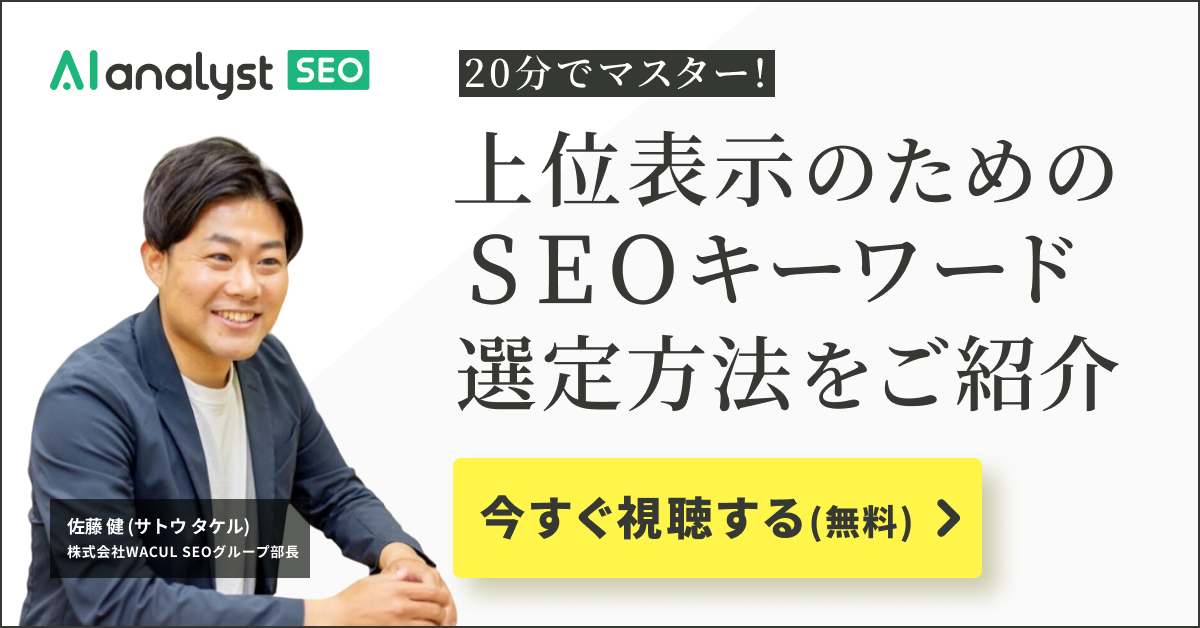SHARE 0
SHARE 0
GoogleへのサイトURL登録 | 検索結果にページを表示させる手順
SEO |
こんにちは。SEOコンサルティングサービス「AIアナリストSEO」ライターチームです。
Webサイトを運営して効果を得るには、GoogleにURLが登録されていることが必要です。
この記事では、Webマーケターに向けて、GoogleへのWebサイトのURL登録方法について解説します。登録できたかを確認する方法も解説しているので、参考にしてください。
目次
- GoogleにWebサイトのURL登録が必要な理由
- GoogleにURL登録する2つの方法
- GoogleにURL登録できたかを確認する方法
- GoogleにURL登録されない原因と対応策
- 登録したURLは一時的に削除もできる
- まとめ
GoogleにWebサイトのURL登録が必要な理由
新規でWebサイトを作成したときには、GoogleへのURL登録は必須です。ここでは、URL登録が必要な理由について解説します。
クローラーにWebサイトを認識させるため

クローラーとは、インターネット上のリンクをたどり、Webサイトの存在を認識させるための仕組みです。クローラーがデータベースにページを登録するインデックスを行うことにより、Webサイトが検索結果に表示されます。新しいWebサイトは、リンクが少なくクローラーが簡単にはたどり着けません。URLの登録をし、自ら存在を伝えることで、インデックスされるまでの期間を短くできます。
集客力向上につながるため
GoogleにURL登録をすると、集客力向上も見込めます。日本でよく知られる検索エンジンには、Yahoo!やBingといった種類がありますが、Googleはより多くのユーザーが利用する検索エンジンです。
集客には広告出稿やSNSでの拡散といった手法もありますが、検索エンジンからの流入は費用をかけずに集客できる手法です。SNSユーザーとは異なる、幅広い層にもリーチできる点もメリットです。
GoogleにURL登録する2つの方法
URL登録するには、Googleサーチコンソールの機能を活用した、2つの方法があります。ここでは、具体的な登録方法について解説します。
1.インデックス登録をリクエストする
インデックス登録をリクエストする方法は、以下のとおりです。
1.Googleサーチコンソールにログインする
2.メニューの「URL検査」をクリックする
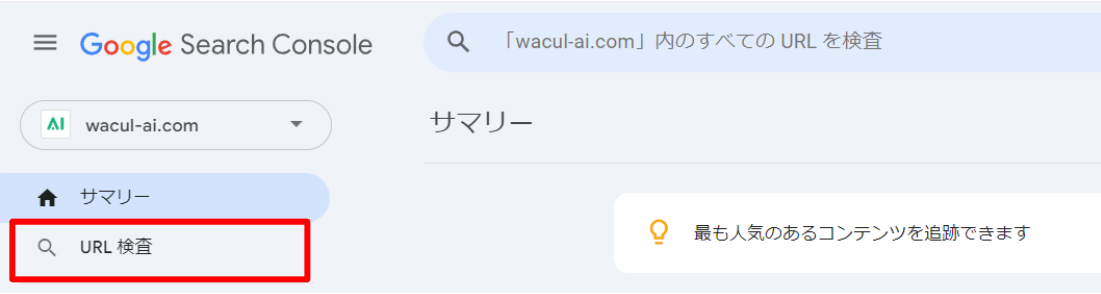
3.画面上部の検索窓に申請したいページのURLを入力する

4.「インデックス登録をリクエスト」をクリックし完了
リクエストを送信しても、その場では検索結果に表示されません。数日かかる場合もあるので注意しましょう。
2.XMLサイトマップを送信する
XMLサイトマップとは、クローラーにWebサイト内の各ページの情報を伝えるためのページです。XMLサイトマップを送信することで、URL登録を促す方法もあります。送信手順は、以下のとおりです。
1.Googleサーチコンソールにログインする
2.メニューの「サイトマップ」をクリックする
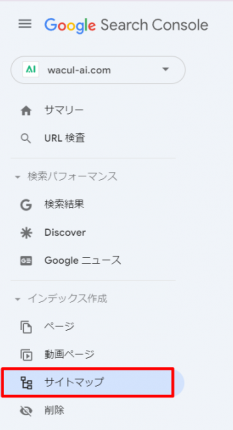
3.「新しいサイトマップの追加」にXMLサイトマップのURLを入力する

4.「送信」をクリックする

インデックスされるまでに1週間程度かかります。
GoogleにURL登録できたかを確認する方法
URL登録できたかを確認する方法は、主に3つあります。ここでは、3つの方法について解説します。
URLで検索する
Google検索エンジンの検索窓に、WebサイトのURLを入力して確認する方法です。検索結果に該当サイトが表示されれば、インデックスが完了したことが確認できます。一方、「一致する情報は見つかりませんでした」や、似たようなURLのリストが表示される場合は、インデックスされていない可能性があります。
site:(サイトコロン)で検索する
「site:」をつけてURLを入力する方法もあります。たとえば当サイトの場合は、Google検索エンジンの検索窓に「site:https://wacul-ai.com/blog/」と入力します。
検索結果にWebサイトが表示されれば、登録されていることが確認可能です。検索結果に表示されなければ、インデックスされていない可能性があります。
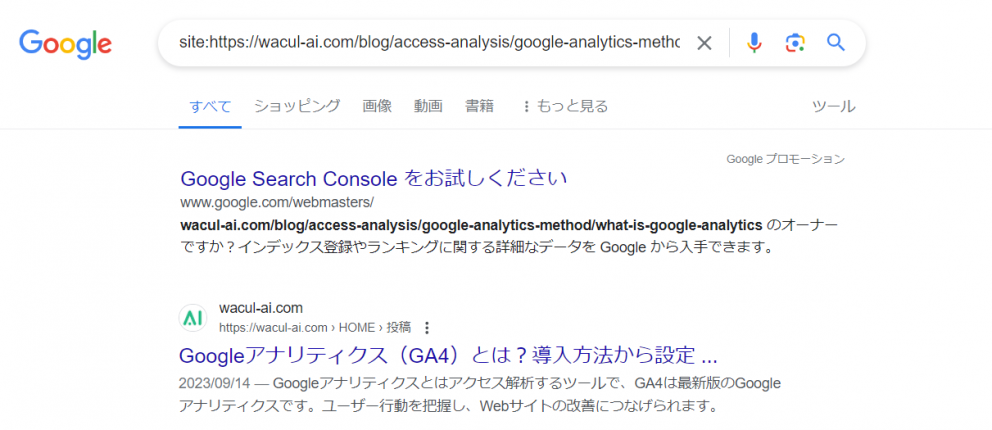
GoogleサーチコンソールのURL検査ツールを使う
GoogleサーチコンソールのURL検査ツールを使う方法もあります。手順は以下のとおりです。
1.Googleサーチコンソールにログインする
2.メニューの「URL検査」をクリックする
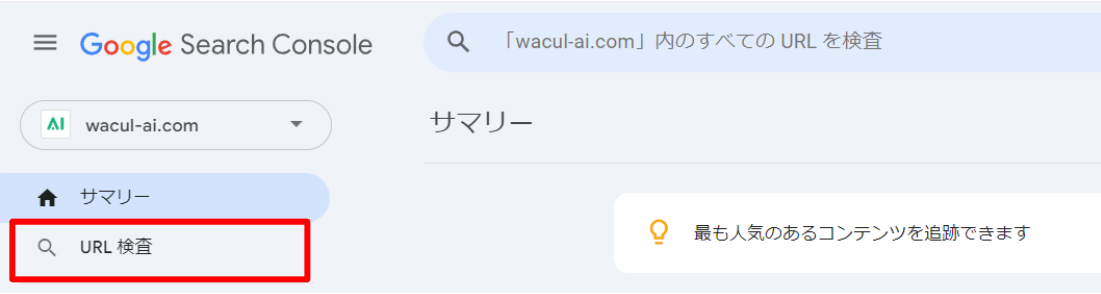
3.画面上部の検索窓に確認したいページのURLを入力しEnterをクリックする

4.「URLはGoogleに登録されています」と表示されれば、インデックスが完了しています。
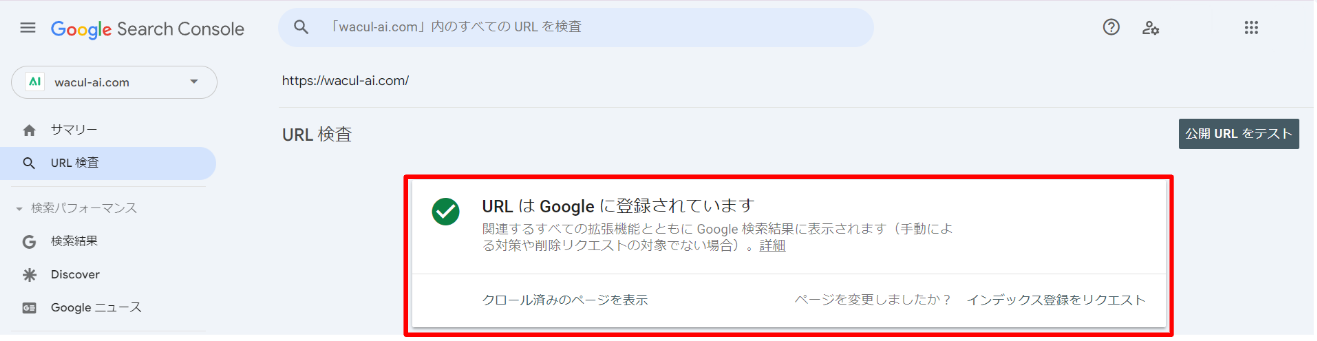
GoogleにURL登録されない原因と対応策
なかなかインデックスされない場合は、Webサイトの設定に原因がある場合があります。ここでは、URL登録されない原因と対応策について解説します。
noindex設定をしている
noindex設定とは、GoogleにURL登録をしてほしくないページを指定する方法です。noindexを設定している場合は、GoogleにURL登録されません。 誤って設定していると、こちらからURL登録を拒否している状態が起きています。
設定されているかどうかは、Googleサーチコンソールの「URL検査」で確認しましょう。URLを入力し、「インデックス登録をリクエスト」をクリックすると、noindex設定されている場合、「インデックス登録リクエストに失敗しました」「URL が Google に登録されていません」と表示されます。
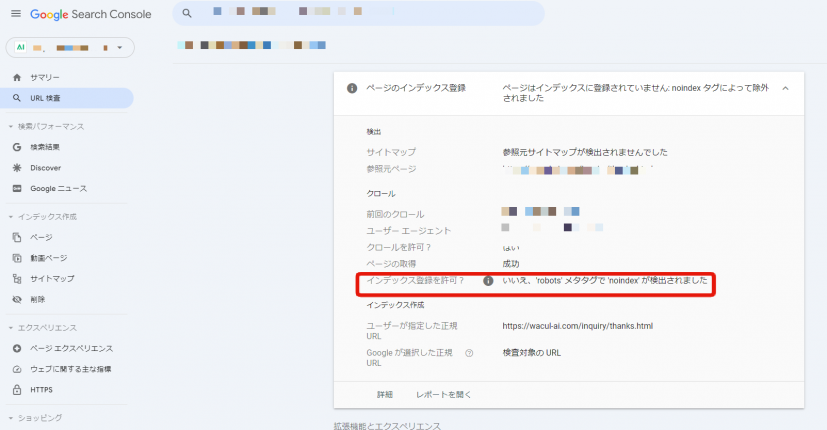
ペナルティを受けている
Googleガイドライン違反によるペナルティを受けると、URL登録されなくなります。ペナルティを受けていないかは、以下の手順で確認しましょう。
1.Googleサーチコンソールにログインする
2.メニューの「セキュリティと手動による対策」をクリックする
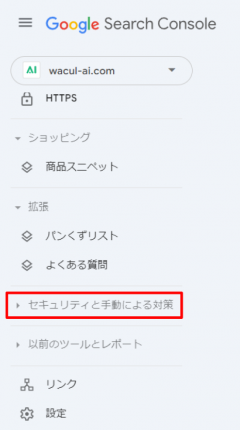
3.「手動による対策」をクリックする
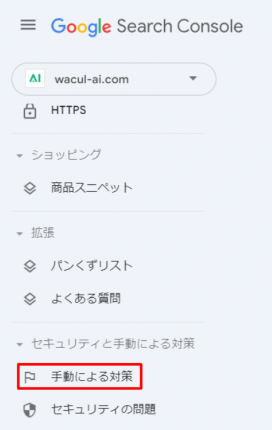
「問題は検出されませんでした」と表示されれば問題ありません。メッセージが表示されれば、原因を改善し、ペナルティを解除するよう対処しましょう。

canonicalタグが設定されている
canonical(カノニカル)タグとは、コンテンツが類似または重複しているページURLを正規化するためのHTMLタグのことです。例えばwwwの有り無しなど、1つのページに対して複数のURLが設定されていると、無駄なクロールが増えるばかりで重要なページがインデックスされず、サイトの品質低下につながります。重要なページは、あらかじめcanonicalタグでページURLを正規化しておきましょう。
参考:canonicalタグの必要性と活用方法
robots.txtでアクセス制限している
robots.txtとは、クローラーに読み取ってほしいファイルを指示するものです。robots.txtでクローラーのアクセスを制限している場合は、クローラーが巡回できず、インデックスされなくなります。robots.txtに「disallow」が記述されていると、クローラーが巡回しなくなります。
| Disallow: / | すべてのURLを拒否 |
|---|---|
| Disallow: /mypage/ | /mypage/ ディレクトリ以下のURLを拒否し、それ以外を許可 |
| Disallow: /〇〇〇/XXXXX | /〇〇〇/XXXXX から始まるURLを拒否し、それ以外を許可 |
ファイル内に「disallow」の記述がないか確認しましょう。記述されている場合は、削除し、再度アップロードします。
参考:robots.txtとは?意味から設定方法まで詳しく解説
サーバーの不具合が起きている
サーバーの不具合による「500エラー」によって、Webサイトが閲覧できないケースがあります。
「500エラー」の主な原因には、以下があります。
- .httaccessの記述に誤りがある
- CGIプログラムやCGIファイルの設定が間違っている
- Webサイトを置いているサーバーに負荷がかかりすぎている
- サーバーのメモリの容量が不足している
- WordPressのテーマやCSSに不具合が生じている
この状態が長く続けば、ユーザーだけでなくクローラーもアクセスできなくなり、インデックスされない状態になります。サーバーにかかる負荷を緩和し、メンテナンスすることが大切です。
原因はさまざまであるため、必要に応じてエンジニアやデザイナーに相談しましょう。
登録したURLは一時的に削除もできる
URL登録されたページを表示されないようにするツールを使えば、登録したURLを一時的に削除可能です。個人情報を誤って公開した、見られたくないページを公開した、社内の機密情報を公開したといった際に対応できます。ただし、一時的な削除である点に注意しましょう。6か月後に再び検索結果に表示されるため、その期間に修正対応が必要です。
削除する方法
削除する方法は、以下のとおりです。
1.Googleサーチコンソールにログインする
2.削除したいURLを選択し「削除」をクリックする(①)
3.「一時的な削除」のタブを選択(②)し「新しいリクエスト」をクリックする(③)
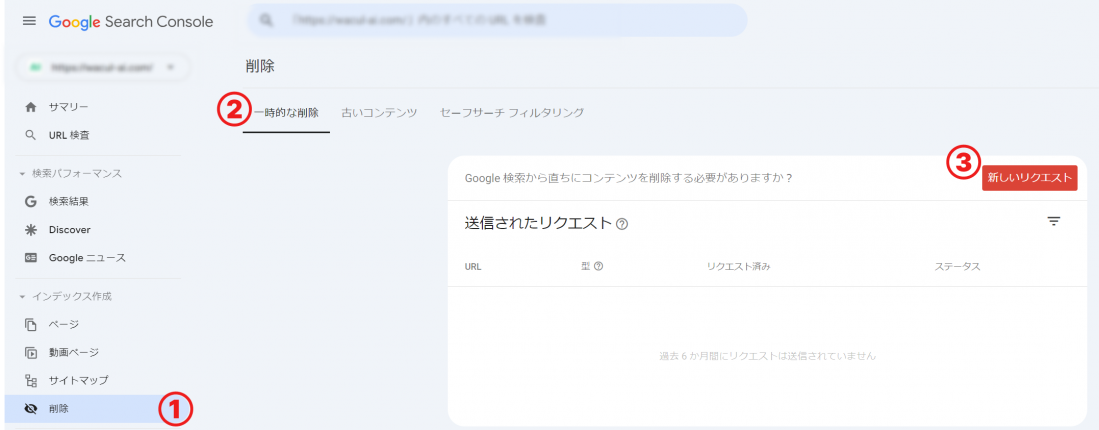
4.「URLを一時的に削除する」を選択し「削除したい記事のURL」を入力する(④)
5.「このURLのみを削除」を選択し「次へ」をクリックする(⑤)
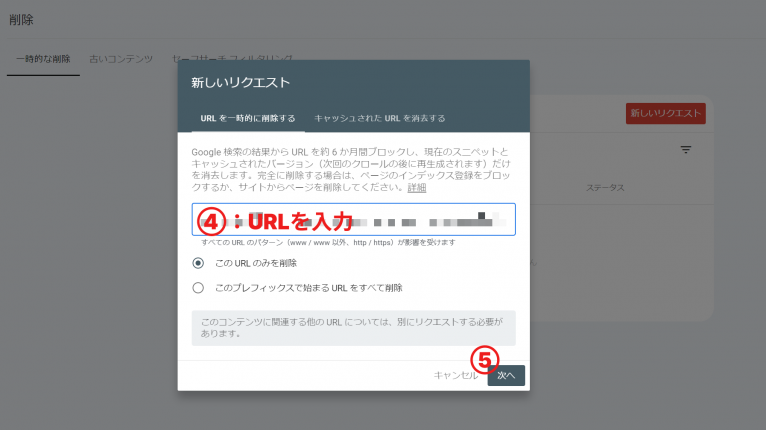
6.「リクエストを送信」をクリックする(⑥)
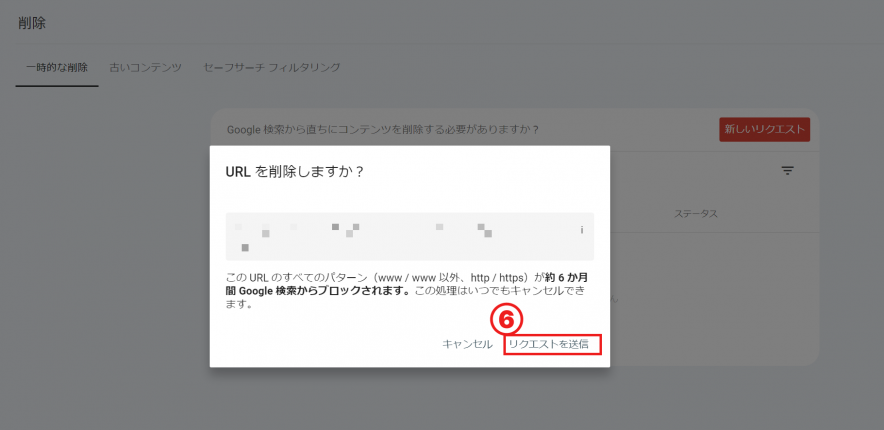
「リクエストの処理中」と表示されますが、1日程度で「削除されました」になれば削除完了です。
今回ご紹介した方法は前述した通り一時的な対応なので、完全にURLを削除する方法は以下の公式ページを参考にしてください。
Search Console|削除ツールとセーフサーチ レポートツール
まとめ
Webサイトを運営する時には、GoogleへのURL登録が欠かせません。クローラーにWebサイトを認識させることで、Webサイトへの集客力向上が見込めます。URL登録や確認には、Googleサーチコンソールを活用するとよいでしょう。
WACULが提供する「AIアナリストSEO」は、月額30万円で戦略から実行まで一貫サポートする「SEOコンサルティング」サービスです。本サービスは、貴社サイトデータだけでなく、競合サイトや弊社が保有するビックデータの分析に基づき、CV獲得に特化したSEO戦略を立案し、記事制作からCVR改善提案まで幅広くサポートいたします。
この記事の執筆者
株式会社WACUL
株式会社WACUL(ワカル)は、「Webサイト分析をシンプルに」というビジョンのもと、簡単にWebサイト改善の方針を手にすることができる世の中を実現します。